Честитки до сите!
Не толку одамна гледав многу зафатена слика (дури и смешна) слика: на работа еден човек, кога глувчето престана да работи, стоеше и не знаеше што да прави - јас дури и не знаев како да го исклучам компјутерот .. . Во меѓувреме, јас ќе ви кажам, многу активности кои корисниците се направени со помош на глувчето - можете лесно и брзо да ги извршувате користејќи ја тастатурата. Јас дури и ќе кажам повеќе - брзината на работа се крева на моменти!
Глувчето, патем, го поправав доста брзо - така, всушност, беше родена тема на овој член. Овде сакам да донесам совети за кои можете да ги направите за да го вратите глувчето ...
Патем, јас ќе претпоставам дека вашиот глушец не работи воопшто - I.e. Дури и не го поместувајте покажувачот. Така, ќе ги донесам копчињата во секој чекор за да кликнете на тастатурата за да ја извршите оваа или таа акција.
Проблем број 1 - покажувачот на глувчето не се движи на сите
Ова е најлошото, веројатно што може да се случи. Бидејќи некои корисници едноставно не се подготвиле за тоа воопшто :). Многумина дури и не знаат како во овој случај одат на контролниот панел, или водат филм, музика. Ние ќе разбереме во ред.
1. Проверете ги жиците и конекторите
Првиот кој ќе го препорача е да ги провери жиците и конекторите. Жиците често се преоптоваруваат со миленичиња (мачки, на пример, сакаат да го направат тоа), случајно се наведнуваат, итн. Многу глувци кога ги поврзуваат со компјутерот, почнуваат да светат (LED е осветлена внатре). Обрнете внимание на тоа.
Исто така проверете го USB портата. По коригираните жици, обидете се да го рестартирате компјутерот. Патем, исто така, на некои компјутери постојат пристаништа на предната страна на единицата на системот и на задниот дел - пробајте го глувчето за да се поврзете со други USB порти.
Во принцип, основните вистини што многумина ги занемаруваат ...
2. Проверете ги батериите
Ова се однесува на безжични глувци. Обидете се или да ја смените батеријата или да го наплаќате, а потоа повторно проверете.
3. Смена на проблеми на глувчето над мајсторот вградени во Windows
Windows има посебен мајстор, кој е дизајниран за пребарување и автоматски да ги елиминира различните проблеми со глувчето. Ако глушецот е на LED, откако е поврзан со компјутерот, и сеуште не функционира - тогаш треба да се обидете да ја користите оваа алатка во Windows (пред да купите нов глушец :)).
1) Прво отворете го стрингот за извршување: кликнете истовремено копчиња Win + R. (или копчето Победи.Ако имате Windows 7).
2) во редот, пишете на командата Контрола и кликнете Enter.
3) Следниот клик неколку пати на копчето Таб. (Лева тастатура, до Големи букви. ). Можете да си помогнете стрелки . Задачата е едноставна: треба да го потенцирате делот " Опрема и звук " На екранот подолу покажува како изгледа избраниот дел. По изборот - само притиснете го копчето Внесете (Така, овој дел ќе се отвори).
Контролен панел - опрема и звук.
5) Следно со помош на копчиња Таб и стрелки Означете го глувчето, а потоа притиснете ја комбинацијата на копчето Shift + F10. . Тогаш треба да се појави прозорецот за својства во кој ќе има негувани јазичиња " Смена на проблеми "(Види екранот подолу). Всушност, отворете го!
За да го отворите истото мени: Означете го копчето за глушец (табот), потоа притиснете ги копчињата Shift + F10.
Патем, по проверка, нема инструкции не може да биде за вас, и вашиот проблем ќе биде елиминиран. Затоа, на крајот од проверката, кликнете Finish и рестартирајте го компјутерот. Можеби по рестартирањето на сè ќе работи ...
4. Верификација и ажурирање на возачот
Тоа се случува дека Windows погрешно го дефинира глувчето и инсталира "не на возачот" (Или едноставно имаше конфликт на возачите. Патем, пред глувчето престана да работи, не инсталиравте никаква опрема? Можеби одговорот веќе го знаете?!) .
За да одредите дали сè е во ред со возачот, мора да се отвори менаџер на уреди .
1) Притиснете ги копчињата Win + R. Потоа внесете ја командата devmgmt.msc. (Screenshot подолу) и кликнете на Enter.
2) мора да се отвори "менаџер на уреди" . Ве молиме запомнете дали постојат жолти извици, спроти различните видови на опрема (особено спроти глушецот).
3) За да го ажурирате возачот: само со помош стрелки и копчиња на јазичиња Означете го Вашиот уред, потоа притиснете ги копчињата. Shift + F10. - и одберете "Ажурирај ги возачите" (Екран подолу).
4) Следно, одберете го автоматското ажурирање и почекајте додека прозорецот ги проверува и инсталира драјверите. Патем, ако ажурирањето не помогне - пробајте да го отстраните уредот (и возачот со него), а потоа инсталирајте го повторно.
Можеби ќе ви биде корисно за мојата статија со најдобрите програми за автоматско ажурирања:
5. Проверка на глувчето на друг компјутер, лаптоп
Вториот дека јас би го препорачал со сличен проблем - тоа е да се провери глувчето на друг компјутер, лаптоп. Ако таа не работи таму - голема веројатност дека таа дојде до крај. Не, можете да го пробате за да се искачите со лемење на железо, но она што се нарекува " овчин - не стојат«.
Проблем број 2 - покажувачот на глувчето виси, се движи брзо или полека, грчеви
Тоа се случува за време на покажувачот на глувчето, како што е замрзнување, а потоа продолжува да се движи (понекогаш само движење на грчеви). Ова може да се случи од неколку причини:
- : Во овој случај, по правило, компјутерот се забавува воопшто, многу апликации не се отвораат итн. Како да се справите со преземањето на процесорот што го опишав во овој напис :;
- систем прекинува "Работа", кршење на стабилноста на компјутерот (за ова, како и на врската погоре);
- проблеми со хард дискот, CD / DVD диск - Компјутерот не може да ги разгледа податоците (мислам дека многумина го забележаа ова, особено кога земате проблематичен оператор - и компјутер, како што се расфрла). Мислам дека многумина ќе бидат корисни за упатувањето на проценката на состојбата на нејзиниот хард диск:;
- некои видови на глувци "Потребни се" специјални поставки: на пример, игра компјутерски глушец http://price.ua/logitech/logitech_mx_master/catc288m1132289.html - може да се однесува нестабилна, ако не го отстрани обележјето со зголемена точка на точката. Покрај тоа, може да биде неопходно да се инсталираат комунални услуги кои работат на дискот полн со глувчето (Подобро е да ги инсталирате сите ако се забележат проблемите) . Исто така препорачувам внесување на поставките на глувчето и проверете ги сите полиња.
Како да ги проверите поставките на глувчето?
Отворен контролен панел, Следно, одете во делот " Опрема и звук" Потоа отворете го делот "Mouse" (SCONG подолу).
- брзината на покажувачот: Обидете се да го промените, често премногу брзо движење на глувчето влијае на неговата точност;
- зголемена точност на инсталацијата на покажувачот: Ставете го или отстранете го полето за проверка спротивно на оваа ставка и проверете го глувчето. Понекогаш, ова поле е камен на сопнување;
- прикажи песна на покажувачот на глувчето: Ако го вклучите ова поле за избор, ќе забележите како патеката останува на екранот од поместување на глувчето. Од една страна, некои корисници ќе бидат полесно (На пример, покажувачот може да се прицврсти побрзо, или ако снимате за некого видео од екранот - покажете како се движи покажувачот) Од друга страна, многу од оваа поставка се сметаат за "сопирачки" на глувчето. Во принцип, обидете се вклучете го исклучувањето.
Адаптер за глушец: USB-\u003e PS / 2
Проблем број 3 - двоен (троен) клик (или 1 копче не работи)
Овој проблем, најчесто, се појавува на стариот глушец, кој веќе е прилично работен. И најчесто, морам да забележам, се одвива со левото копче на глувчето - како што целиот главен товар (дури и во игри, барем кога работите во Windows) се наоѓа на неа.
Патем, мојот блог веќе имал забелешка на оваа тема во која советував колку лесно може да се ослободите од оваа болест. Тоа беше на едноставен начин: да ги промените левите и десните копчиња на глувчето. Тоа е направено брзо, особено ако некогаш сте чувале лемење железо во ваши раце.

Замена на правото на левото копче на глувчето.
Ако не сте имале - две опции: Прашајте сосед или пријател кој е за тоа за тоа; Или одете во продавница за нова ...
Патем, како и опција, можете да го расклопите копчето на глувчето, а потоа да добиете бакарна плоча, исчистете го и прилагодете. Ова е детално опишано тука (иако, статија на англиски јазик, но сè е јасно според сликите): http://www.overclockers.com/mouse-clicking-troubles-diy-repair/
PS.
Патем, ако периодично го вклучува и го исклучува глувчето (тоа, исто така, не е невообичаено) - 99% Проблемот во жицата, која периодично се движи и врската е изгубена. Обидете се да го поправите со scotch (на пример) - така што глувчето ќе трае уште една година.
Можете исто така да се искачите на железо за лемење, претходно отсечени 5-10 см. Жиците во "саканото" место (каде што се случил просјакот), но јас нема да го советувам, бидејќи за многу корисници - оваа постапка е потешка отколку што оди до продавница за новиот глушец ...
Од оватер за нов глушец. Е.ако сте обожавател на нови-модерни стрелци, стратегии, акција - ќе одговара на секој модерен гејмерски глушец. Дополнителните копчиња на домувањето на глувчето ќе ви помогнат да ги зголемите микро контролите во играта и да ги дистрибуирате командите поефикасно и да управувате со вашите ликови. Покрај тоа, ако едно копче "муви" - секогаш можете да ја префрлите функцијата на едно копче на друго (I.e., прераспределе го копчето (напишано погоре во статијата погоре)).
29.02.2016
Сега компјутерот или лаптопот е скоро сите. Се согласувам, сосема е тешко да го поднесете вашиот живот без овој уред. И ако дома е првенствено средство за забава, а потоа на работа - исклучително важна алатка. За поголема употреба на десктоп компјутерот и лаптопот, тастатурата и глувчето беа измислени. Вториот, поради некоја причина, понекогаш дава неуспеси во вашата работа или, зборувајќи полесно, замрзнува. Ајде да се обидеме да дознаеме што е причината за оваа грешка и како да го елиминираме.
- Кршење.
Првата и најочигледна работа ми доаѓа на ум е дефект. Па, такво е сосема можно. Самиот глушец може да се скрши, кабелот (безжичен адаптер) може да биде оштетен и неопходно е да се разбере дали навистина е. Внимателно проверете го манипулаторот и жицата за интегритет. Ако имате поинаков глушец дома, обидете се да го поврзете.

- Пристаниште за поврзување.
Можно е причината за дефектот да не е во глувчето, туку во конекторот во кој го поврзувате. Ако ова е стандардно (PS / 2) порта, тоа е, еден од еден вид на задниот панел на вашиот компјутер, единственото решение за проблемот е да се купи USB или безжичен глушец, извор на сигнал за кој, повторно, е поврзан со USB портата. Ако вашиот глушец е поврзан со овој конектор, отстранете го од едно пристаниште и ставете го во друга. Можеби проблемот е во него.

- Загадувањето.
Поделете го глувчето има топчести погонски (тркала), превртете го, отстранете ја оваа топка и добро се чисти. Долго време со користење на манипулатор, огромна количина на нечистотија, прашина, коса и други ѓубре се акумулира таму. Сето ова, се разбира, има негативно влијание врз работата на глувчето, до недостаток на реакција на корисничките активности.
Ако имате оптички глушец, исто така можете да ви биде потребно од време на време. Точно, единственото нешто што можете да го направите во овој случај е да го исчистите малото широкос, каде што се поставени оптика. Ако ова се чини дека не е доволно, обидете се да го расклопите глувчето, но направете го тоа само ако сте сигурни дека ќе го вратат назад. Инаку, прво одложувајте пари за купување на нов манипулатор.

- Компјутерски вирус.
Можеби само зедов вирус на интернет, кој сега сериозно го вчитува вашиот оперативен систем, со што предизвикува глушец, и со тоа и сè друго што се случува на компјутерот. Сè што можете да направите во овој случај Проверете го компјутерот за вируси и избришете ги ако некој ќе биде откриен со користење за ова .

Ако визи за глушец се јавува само кога системот се стартува, а потоа помине, можеби причината за ова во голем број програми во менито Autoload, кои се започнати со почеток на оперативниот систем. Всушност, повеќето од нив не ви се потребни барем веднаш по вклучувањето. Ви препорачуваме да го исклучите она што не го доживувате итна потреба. Антивирус, се разбира, треба да оставите активни.
За да го направите ова, отворете " Менаџер за задачи» ( Ctrl.+ Смена.+ ЕСС) И оди во делот "".

- Слаб систем, барајќи програми.
Можеби замрзнувањето на глувчето поради фактот што вашиот компјутер не се справи со задачите доделени на него. Ова често се случува со стари автомобили кога се обидува да започне некоја тешка програма. Додека процесот на стартување се случува, глувчето може да не одговори на корисничките активности. Решението за проблемот во овој случај не е најмногу медитативно - или неопходно е да се подобри компјутерот со извршување на неговата надградба, или едноставно не го вчитувајте со фактот дека тој не може.

Тоа е сè, сега знаете што да направите ако глушецот виси на компјутерот, како и сите причини за кои може да се случи.
Глувчето - составен дел на речиси секој модерен компјутерски систем. Без него, невозможно е да се извршат многу акции. И толку непријатно се случува аконе се движи курсорот на глувчето, но глувчето работи. Тоа е, индикацијата за напојување е запалена, уредот е поврзан со компјутерот, но не е забележан одговор на корисничките дејства.
И причините за тоа како и методите на решавање може да бидат нешто. Сите од нив можат да бидат поделени на:
- софтверски проблеми;
- хардверски проблеми.
Софтверски проблеми
Прво на сите, одговарајќи на прашањетошто да направите ако глувчето не функционира, можете да советувате малку чекање. Можно е дека компјутерот едноставно "будала" и престана да реагира на командите не само глувчето, туку и други уреди.
Ако проблемот не е во ова, тогаш можете да поминат низ следните решенија:
- само рестартирајте го компјутерот. Може да биде изненаден колку проблеми може да се решат со едноставно рестартирање на компјутерот;
- можно е дека возачите на глушецот "полета". Природен излез - повторно инсталирајте ги;
- исто така, треба да видите дали глушецот е определен од самиот систем. За да го направите ова, со повик на "мојот компјутер" icon контекст мени, изберете го објектот "својства". Потоа одете на табулаторот Manager Manager и во прозорецот што се отвора, пронајдете "глувче и други уреди за укажување". Овде мора да бидете видливи кориснички глушец. Ако не е, тогаш можете да се обидете повторно да го поврзете и, доколку е потребно, повторно инсталирајте го возачот;
- ако проблемот е забележан во некоја специфична програма, има смисла да се види дали глушецот е поставен во поставките на оваа програма.
Хардверски проблеми
Ако сите овие проблеми се тестирани со исклучок, но никогаш не донесоа резултати, тогаш прашањето е: акоглувчето виси на компјутерот што да прави - останува отворено.

И во овој случај, треба да се преселите во т.н. "железо" или хардверски проблеми:
- оштетен кабел за поврзување. Можете да се обидете да го најдете и елиминира јазот;
- не постои контакт во пристаништето на компјутерот. Можеби соодветниот приклучок за поврзување е прекинат. Можете да се обидете да го поврзете глувчето со друго;
- ако безжичниот глушец, тогаш причината може да биде и во истовремени електромагнетни совети. На пример, ако е во близина на друг безжичен глушец, или ако е силен извор на електромагнетно зрачење во близина. Исто така, има смисла да се провери дали батериите не ги земаат;
- причината за неработна состојба на двата топка и оптички глушец може да биде контаминирана од работната површина на самиот уред или килим (или друг работен авион). Соодветно на тоа, треба да го исчистите глувчето, килим, итн.
Совет: Ако ништо не помага, причината за дефектот е многу посериозна, треба да го носите уредот во сервисниот центар.
Сепак, тоа се случува многу полесно само да купи нов глушец отколку да го поправите стариот.
Проблеми со виси манипулатор може да биде. За да се елиминира проблемот, неопходно е да се идентификува неговата причина што е можно попрецизно. Понекогаш е многу тешко. Затоа е можно да се разгледаат сите нијанси. Ова се однесува на лаптопи - со компактни преносливи компјутери, проблемите од овој тип се случуваат најчесто.
Причини за завист
Сите причини за манипулаторот за лебди на компјутерот може да се поделат на два главни типа:
- хардвер;
- софтвер.
Софтверските грешки најчесто се поврзани со возачите, како и некои грешки во внатрешноста на системот, конфликт помеѓу инсталираната опрема. Со хардверски грешки, сè е обично посложено, износот на нив е исто така значително повеќе.
Може да се припише хардверски причини за висечки персонален компјутер:

Ако има ознака, тогаш потребно е да се отстрани. Можеби компјутерот едноставно го оневозможува глувчето за да ја спаси електричната енергија. Покрај тоа, самиот USB конектор е внимателно испитано. Често се случува кога тој е лошо лемење на не многу висококвалитетни одбори. И со неточна жалба, нозете на контактите се само скршени.
Софтверски грешки: решенија
Проблемите со хардверот се појавуваат многу поретко. Во повеќето случаи, софтверот е виновен. Повеќето модерни USB глувци обично се идентификуваат со оперативниот систем на Windows и се инсталирани. Но, не секогаш е добро, бидејќи некои gadgets имаат свои специфики. И стандардниот универзален возач не одговара на нив.
Кога висете го манипулаторот, користете го софтверот што го обезбедува производителот полн со глувчето. Или преземете официјални возачи од реномирани ресурси. Во многу случаи тоа помага да се решат проблемите од овој тип.

Ако по инсталирањето на нови возачи, висита не исчезна, тогаш треба да го проверите "менаџерот на уредот". Ако има икони, до кои е присутно прашање / извичник, неопходно е да ги инсталирате.
Поставувањето на глувчето и калибрацијата е како што следува:

Може да се инсталира премногу мала брзина. Можете да го проверите овој параметар во "параметрите на покажувачот".
Проблеми кои можат да предизвикаат неможност за нормална работа од страна на манипулатор, многу голема сума. Задолжително е да ги проверите сите - само на овој начин ќе биде можно да се ослободите од замрзнувањето. Прво на сите, треба да се посвети внимание на возачите.
И покрај неговата надворешна едноставност, тоа е истата комплексна компонента како и другите делови на компјутерот. И, се разбира, исто така е подложно на дефекти со несовесна циркулација. Постои одредена цврстина на истегнување, кога ќе се постигне глушецот. Често грешка се манифестира во фактот дека курсорот на глувчето престанува да работи.
Висат
Постојат неколку видови на (симптоми) нарушувања на перформансите. Првиот од нив е проблемот во кој висат курсорот на глувчето. Причините за изгледот на таквата дефект можат да бидат доста големи. Ајде прво да размислиме чисто механички влијанија. Понекогаш кога работите на компјутерот, курсорот на глувчето почнува да слајд или само да застане на место. Тоа е, едноставно престанува да му се покорува на корисникот. Во повеќето случаи, самиот корисник е виновен.
- Проблемот може да се појави поради неусогласеност со точноста и чистотата на работното место. Постојат неколку опции за одредување на оваа ситуација. За да започнете со, ќе бидете на маса, избришете ја целата прашина од површината, избришете ја со влажна крпа. Потоа внимателно исчистете го "Peephole" на глувчето - заговор каде што ласерот доаѓа во контакт со површината. Ако тоа не помогна, тогаш внимателно го развиете глувчето и исчистете го однатре.
- Висат курсорот на глувчето, исто така, може да се должи на фактот дека целиот систем се забавува. И тоа не е секогаш софтверска грешка. Ако ова е вашиот домашен компјутер, обидете се да го расклопите и чистите од прашина. За да го направите ова, најдобро е да се оствари или посебен правосмукалка што се продава во компјутерски продавници, или вообичаената домашна, конфигурирана да удар. Исто така, може да биде неопходно да се замени термичкиот шасер на процесорот. Но, тоа е веќе подобро да се довери професионалци.
Ова е она што можеме да го направиме не е допир на компјутерски оперативен систем. Во исто време, изворот на проблемот е во затнувањето. Ајде да погледнеме во некои програмски грешки.

Систем
Често на форумите постојат жалби: "Јас редовно го исклучувам компјутерот. Во исто време, поради некоја причина, почна да се пречи на курсорот на глувчето". И навистина, зошто? Многу корисници не сфаќаат дека самите го носат компјутерот во неаработна состојба. На пример, постојано исклучување на компјутерот со користење на копчето за напојување, ризикувате да создавате цела серија грешки на вашиот хард диск, вклучувајќи и влијае на курсорот на глувчето. За да го поправите, можете да ја користите командата CHKDSK систем. За да го направите ова, стартувајте или едноставно внесете во полето "Run" во командата "Start" Command Chkdsk C: / f / r. После тоа ќе се појави прозорец во кој ќе се каже дека е неопходно да се рестартира компјутерот за да започне проверка. Внесете "Y" и притиснете Enter. После тоа рестартирајте го системот преку менито "Start". Кога ќе ве прашате, без разлика дали сакате да ја откажете проверката на дискот, не притискајте ништо и почекајте.

Друга варијанта
Прегледот на дискот за грешки се препорачува да се врши колку што е можно побрзо, ова ќе го избегне голем број проблеми поврзани не само со глувчето. Ако не сте помогнале на било која програма за проверка на дискот на грешки, можете да пробате повторно инсталирање на возачите. За да го направите ова, или избришете го стар преку менаџерот на уредот или преземете ја автоматската алатка за ажурирање. На пример, можете да пробате бесплатна верзија на возачот засилувач. Ако ништо од погоре помогнало, обидете се со проверка на глувчето на друг компјутер. Можеби нејзиниот работен век заврши.
"Чешир"
Во прилог на курсорот виси, се наоѓа и друг проблем. Имено, курсорот на глувчето исчезнува. Исто така, како и во претходниот случај, постојат неколку опции зошто може да се случи.

Ако работите во било кој прелистувач и одеднаш почнува да го исчезнува курсорот, обидете се да ги исклучите некои приклучоци во прелистувачот. Особено, Flash Player. Можеби проблемот лежи во него, а не во самиот глушец.
- Друга опција е проблем со видео картичка. Исчистете го од прашина, проверете ја ефикасноста на системот за ладење.
- Проверете го системот за грешки во начинот на кој е наведено малку порано во статијата.
- Реинсталирај ги драјверите, приклучоците во прелистувачите.
- Ако курсорот исчезнува, не брзајте да го рестартирате компјутерот. Само исклучете го и повторно вклучете го глувчето со конекторот.
- Во поставките може да биде знак за проверка, така што курсорот ќе исчезне кога ќе печатите од тастатурата. Со цел да го исправиме ова, го правиме следново: "Панел" - "Глувчето" - "Параметри на покажувачот" - "Скриј го покажувачот за време на влезот од тастатурата" - отстранете го полето за избор - "OK".
- Проблемот може да биде во неправилно конфигуриран оперативен систем. Затоа обидете се едноставно да го промените дизајнот стил. Ако не помогнете, преземете курсори од трети лица и ги инсталирате во системот.
- Седум неволји се едно ресетирање. Последната алатка ќе го инсталира целиот систем. И тоа е пожелно не оној во кој се случи неуспехот.
Се надеваме дека овие совети ќе ви помогнат во елиминирањето на неуспесите на кои курсорот на глувчето не функционира.
Во оваа статија, ќе ви кажам за трите, кои ќе ви помогнат кога работите на компјутер. Еден од нив неодамна научив.
Значи, како што рече Гагарин - отидовме!
1. Во Windows, доколку е потребно, брзо повикувајте информации за датотеката или папката. Тоа е, не на Џек, но едноставно притиснете ги двете клучеви на тастатурата. И за ова, треба да ја нагласите саканата датотека или папка и кликнете на ALT + внесете ја комбинацијата на копчиња.
Не верувам? Пробајте го токму сега. Тоа навистина функционира!
2. Понатаму, ние ќе го прескокнете прелистувачот на Google Chrome. Кога не го знаев овој чип, самиот проводник ги удави моите нерви. Проблемот беше што кога висат некои јазичиња во прелистувачот, изнесуваше преку Windows Manager Manager, ресетирајте ја целата програма на Google Chrome.
Тоа беше срамно што во другите јазичиња имаше корисни информации. Наидов на било кој корисен ресурс, ја отворив врската во друг таб и обесени. И сè е нема!
Но, излегува дека можете да ги "ресетирате" само оние јазичиња што навистина зависи. И остатокот ќе остане во работникот, така да се каже, состојба. Впрочем, секој таб е посебен процес кој може да се исклучи одделно.
Google Chrome има вграден менаџер за задачи. Тука ќе работиме со него. Можете да го наречете со притискање на копчињата Shift + Esc. И прозорецот Dispatcher се појавува пред вас, во кој ќе има листа на имиња на сите јазичиња на прелистувачот.
Избирање на табот Проблем, едноставно кликнете на копчето за цел процесот и работите.
3. Откако мојот глушец поради некоја причина почна да живее својот живот. Не беше многу погодно да се движи курсорот во посакуваната точка - курсорот скокна во сите правци и тврдоглаво не сакаше да се движи каде што беше потребно за мене.
Јас го сменив килимот, го исчистив глувчето, но ништо не помогна. Проблемот беше решен со една мала функција во Windows. Факт е дека сите информации што доаѓаат од глувчето на компјутерот се чуваат во посебен тампон.
Стандардно, должината на овој пакет е 100 единици. Се случува должината на тампон е релативно мала. И затоа, таквите проблеми со глушецот се случуваат. За да го исправите овој проблем, само треба да го зголемите бројот на податоци пакети.
Ова може да се направи на следниов начин: во мојот XP Почетна панел за контрола на глушец-опрема-својства-напредни параметри.
На некои верзии на XP патеката како: контролен панел за контрола на панелот за стартување и други уреди за укажување. И десното копче на глувчето треба да кликнете на уредот што ви е потребен. Во опаѓачкото мени, одберете "Својства", потоа "Друго". И таму веќе ја менува цифрата "100" на "150" или "200".
По таквите промени, вашиот глушец ќе престане да скока во сите правци и ќе ја ограничи вашата манипулација несомнено.
Додека работите на компјутер, можете да наидете на таков проблем како виси, треперејќи или исчезнување на курсорот на глувчето. Ова може да се објасни со фактот дека самиот уред е неисправен или неуспешен во софтверот.
Ако виси, првото нешто што ми доаѓа на ум е да провери дали уредот е вметнат во компјутерскиот конектор. Можно е USB-портата да биде дефектна на која е поврзан глушецот, така што треба да се обидете да го вметнете приклучокот во друг конектор. За да бидете сигурни дека самиот уред е дефект, треба да земете уште едно глувче и да проверите како се движи курсорот кога работи со него.
Често се случува курсорот на глувчето да исчезне кога странските објекти, миленичиња волна, прашина паѓаат во оптичкиот конектор. Ако не можат целосно да се отстранат, глувчето треба да се расклопи и чисти. За да го направите ова, одвртете само еден шраф и отстранете го горниот капак. Треба да се отстрани сите во нечистотијата, особено во местото каде што паѓа зракот.
Ако глушецот е безжичен, треба да бидете сигурни дека не ги испушта батериите и проверете го нивото на сигналот. Операцијата на покажувачот може да се меша со други уреди поврзани преку USB порти. Во исто време, курсорот на глувчето или замрзнува, без реагирање на движењето, или периодично исчезнува, се појавува. Во овој случај, уредите мора да бидат поврзани, на пример, USB модем и глушец, од различни страни на компјутерот. Се препорачува да ги задржите мобилните телефони подалеку од работниот компјутер.
 Ако го успорува курсорот на глувчето, ова не значи дека самиот уред е дефектен. Можеби само треба да се зголеми брзината на покажувачот. За да го направите ова, треба да го внесете "контролниот панел" во "Start" и да го отворите табулаторот Parameter во поставките на глувчето. Овде можете да ја промените брзината на курсорот по ваша дискреција, не заборавајте да ги зачувате поставките.
Ако го успорува курсорот на глувчето, ова не значи дека самиот уред е дефектен. Можеби само треба да се зголеми брзината на покажувачот. За да го направите ова, треба да го внесете "контролниот панел" во "Start" и да го отворите табулаторот Parameter во поставките на глувчето. Овде можете да ја промените брзината на курсорот по ваша дискреција, не заборавајте да ги зачувате поставките.
Летањето на курсорот на глувчето може да се случи поради оштетување на вируси на системските датотеки. Во овој случај, USB е потребно преку "контролниот панел" во делот "Инсталирање и бришење" и инсталирајте го повторно. Можете да го најдете USB драјверот на интернет или да го преземете од дискот кој се продава со глувчето. По повторно инсталирање, треба да ја проверите работата на уредот.
Курсорот на глувчето може да исчезне или да не одговори на движењата додека работи во прелистувачот. Ако ова се случи само во прелистувачот, тогаш прво треба да се обидете повторно да го инсталирате.
 Ако ништо не се промени, тогаш, најверојатно, проблемот е во приклучокот Adobe Flash Player, така што се предлага да се замени старата верзија на повеќе свежи. Покрај тоа, можете да ги исклучите приклучоците во поставките на прелистувачот, но потоа седиштата нема да ги видат сликите на блицот.
Ако ништо не се промени, тогаш, најверојатно, проблемот е во приклучокот Adobe Flash Player, така што се предлага да се замени старата верзија на повеќе свежи. Покрај тоа, можете да ги исклучите приклучоците во поставките на прелистувачот, но потоа седиштата нема да ги видат сликите на блицот.
Се случува курсорот на глувчето виси кога многу процеси работат на компјутерот, што во голема мера вчитува меморија и процесор. Во овој случај, се препорачува да ги оневозможите непотребните процеси и да ги отстраните од автоматскиот почеток.
Понекогаш проблемот на цртање курсорот може да се реши со повторно инсталирање на возачите на видео картички со замена на нив со нови верзии.
Во некои случаи, курсорот виси може да биде поврзан со употребата на анимирани покажувачи. За да се ослободите од проблемот, треба да го изберете стандардниот поглед на курсорот.
Постојат две главни причини за бавен компјутер. Првиот директно поврзан со неговата изведба - ако десктопот е стар, тоа е физички способен брзо да работи со "тешки". Сликата на екранот е премногу бавно, глувчето може да го прекине одговорот на манипулациите, индикаторот на хард дискот покажува дека хард дискот е вчитан - недостатокот на RAM меморија предизвикува системот активно да ја користи страничната датотека.
Ако компјутерот е стар, одговорот на прашањето е што да направите ако компјутерот се забавува и висат на глувчето, тоа е многу едноставно, е потребно надградување на системот. Поправете ситуацијата може да инсталира попродуктивен процесор, добра видео картичка, додавајќи RAM меморија.
Втората причина за бавноста на компјутерот е грешките на оперативниот систем. Со сите свои предности, Windows е многу нестабилен, неговите датотеки можат лесно да се оштетат со вируси, прекини на моќта, неправилно функционирање на програмите. Како по правило, неуспехот на програмата најчесто предизвикува бавен компјутер. Со елиминирање на нив, можете да го вратите системот во измината брзина.
Враќање на нормална работа на компјутер
Што ако компјутерот се забави, и глувчето скока? Прво на сите, треба да го скенирате системот за вируси, ажурирање на антивирусни основи пред него. Често, тоа е вирусна инфекција која предизвикува разни неуспеси за време на операцијата.
Отворете го менаџерот на задачи со притискање на CTRL + ALT + DEL и проценете кои процеси се најмногу симнете систем. Често може да се види дека овој или тој процес го оптоварува процесорот за 90 и повеќе проценти. Ако името на процесот е непознато, побарајте го неговиот опис во пребарувачот. Оваа апликација мора да биде избришана. Проверете дали не е во папката за стартување, за ова полесно за користење на слободната корисност далеку од секогаш може да се најде причина за проблемот. Затоа, во тешки случаи, најдобро е да побарате помош во сервисен центар. Ако вашиот компјутер работи лошо, ни се јавите - нашиот специјалист брзо, ефикасно и за минималното плаќање ќе ги извршува потребните поправки. Искуството на нашите господари ви овозможува да се справите со какви било проблеми, ќе бидете задоволни со работата со нас. Не трошете време и напор на независно решавање на проблеми - напишете го нашиот број, и сите проблеми ќе останат во минатото!
Добар ден, читатели.
Некои корисници ја задоволуваат ситуацијата кога курсорот на глувчето се држи до персоналниот компјутер или лаптоп. За да се елиминира проблемот, неопходно е да се дознаат причините поради кои се случува. И тие, пак, неколку. Во исто време, неопходно е да се земат предвид сите нијанси, вклучувајќи го и уредот на кој е поврзан манипулаторот.
Првиот обично е поврзан со придружните возачи на софтвер. Покрај тоа, влијанието на внатрешните грешки и ретки конфликти помеѓу поврзаните уреди. Или едноставно е направено погрешно поставување.
Ако сите горенаведени точни може да бидат релативно едноставни, тогаш хардверот грешки "лек" ќе биде потешко. Тие вклучуваат такви заболувања:
оштетување на жицата;
сиромашна или недостасува моќ на пристаништето на поврзување;
проблеми во манипулаторот.
Хардвер Грешки - Елиминација()
Без оглед на верзијата на оперативниот систем инсталиран на компјутерот, било да е Windows 7 или Windows 10, првото нешто што треба да се обрне внимание е интегритетот на самиот уред. Ако одеднаш надворешната штета е јасно видлива на поврзувачката компонента, постои значителна шанса чипот или друга повреда на контактите да се појават внатре во одборот. За жал, во отсуство на релевантни знаења и потребната опрема, ќе биде тешко да се реши проблемот што е можно повеќе.
Понекогаш манипулаторот е исклучен како резултат на неуспехот на поврзаниот кабел. Ако знаете точно каде има пауза - постои шанса сами да го елиминирате проблемот, иако тој нема да биде најстариот естетски. Значи, треба да ја исклучите компонентата, да ја намалите проблематичната област на жицата. Потоа ги прикажува контактите на два дела од кабелот и поврзете ги соодветните вени меѓу себе. Бидете сигурни после тоа, секој поединец "пресврт" е неопходно за да го затвори материјалот за изолација - леплива лента обично се користи. И после тоа, сè се крие под смалувач. Иако е поудобно да се користи сите исти изолат.
Лично, неколку пати го вратив глувчето од различни производители. Се разбира, ова не може да гарантира во иднина долгорочен "живот" на компонентата. Значи, по таквите операции, подобро е да пребарувате нов елемент. Па, дотогаш можете да направите и " воскресна»Манипулатор.
Во некои случаи, компјутерот независно ја оневозможува моќта на USB-портата на која е поврзан глушецот. И на лаптопи, таква ситуација се случува почесто отколку во стационарни машини. Како резултат на тоа, елементот што ви треба не ги исполнува сите пропишани функции. За да ја проверите ситуацијата во Windows 8 и други врски на најблиските верзии, мора да изведете голем број акции:

Вреди да се напомене дека истиот начин е погоден за Windows XP.
Софтверски грешки - Елиминација()
Веднаш треба да се каже дека проблемите од овој вид се појавуваат почесто. Факт е дека повеќето од модерните манипулатори се одредуваат од оперативниот систем во автоматски режим, што не е секогаш одлична опција, бидејќи некои gadgets имаат свои карактеристики. Затоа, стандардните драјвери обезбедени во системот едноставно не се соодветни.

Што да направите во овој случај? Треба да го користите решението кое е понудено со елементот. Или побарајте го потребниот софтвер на официјалната веб-страница. Обично помага да се реши проблемот.
Ако забележите дека курсорот продолжува да се однесува чудно, проверете го системот за вируси. Во некои ситуации, тоа е злонамерен софтвер кој е проблем. По отстранувањето, сè треба да работи во нормален режим.
Па, како што може да се види, постојат многу причини поради кои курсорот може да се однесува како порано. За да вратите полноправна изведба, прво мора да ја дознаете причината.
Се надевам дека можете да ги решите проблемите што се појавија со глувчето.
Глувчето - составен дел на речиси секој модерен компјутерски систем. Без него, невозможно е да се извршат многу акции. И толку непријатно се случува ако не се движи курсорот на глувчето, но глувчето работи. Тоа е, индикацијата за напојување е запалена, уредот е поврзан со компјутерот, но не е забележан одговор на корисничките дејства.
И причините за тоа како и методите на решавање може да бидат нешто. Сите од нив можат да бидат поделени на:
- софтверски проблеми;
- хардверски проблеми.
Софтверски проблеми
Прво на сите, одговарајќи на прашањето што да направите ако глувчето не функционира, можете да советувате малку чекање. Можно е дека компјутерот едноставно "будала" и престана да реагира на командите не само глувчето, туку и други уреди.
Ако проблемот не е во ова, тогаш можете да поминат низ следните решенија:
- само рестартирајте го компјутерот. Може да биде изненаден колку проблеми може да се решат со едноставно рестартирање на компјутерот;
- можно е дека возачите на глушецот "полета". Природен излез - повторно инсталирајте ги;
- исто така, треба да видите дали глушецот е определен од самиот систем. За да го направите ова, со повик на "мојот компјутер" icon контекст мени, изберете го објектот "својства". Потоа одете на табулаторот Manager Manager и во прозорецот што се отвора, пронајдете "глувче и други уреди за укажување". Овде мора да бидете видливи кориснички глушец. Ако не е, тогаш можете да се обидете повторно да го поврзете и, доколку е потребно, повторно инсталирајте го возачот;
- ако проблемот е забележан во некоја специфична програма, има смисла да се види дали глушецот е поставен во поставките на оваа програма.
Хардверски проблеми
Ако сите овие проблеми се тестирани со методот на исклучување, но никогаш не донесоа резултати, прашањето е: ако глушецот виси на компјутерот што да прави - останува отворено.

И во овој случај, треба да се преселите во т.н. "железо" или хардверски проблеми:
- оштетен кабел за поврзување. Можете да се обидете да го најдете и елиминира јазот;
- не постои контакт во пристаништето на компјутерот. Можеби соодветниот приклучок за поврзување е прекинат. Можете да се обидете да го поврзете глувчето со друго;
- ако безжичниот глушец, тогаш причината може да биде и во истовремени електромагнетни совети. На пример, ако е во близина на друг безжичен глушец, или ако е силен извор на електромагнетно зрачење во близина. Исто така, има смисла да се провери дали батериите не ги земаат;
- причината за неработна состојба на двата топка и оптички глушец може да биде контаминирана од работната површина на самиот уред или килим (или друг работен авион). Соодветно на тоа, треба да го исчистите глувчето, килим, итн.
Совет: Ако ништо не помага, причината за дефектот е многу посериозна, треба да го носите уредот во сервисниот центар.
Сепак, тоа се случува многу полесно само да купи нов глушец отколку да го поправите стариот.
Здраво на сите! Глувчето виси на компјутерот што да прави? Ова прашање ќе дознаам подолу. Глувчето е една од главните компоненти во компјутерот. Без овој уред, тоа ќе работи доста проблематично на неа. Често се случува компјутерскиот глушец да престане правилно да работи.
Најчестиот "проблем" на глувчето е нејзиното замрзнување. Ако ова се случи, нема потреба да бидете нервозни и психички. Прво треба да ја дознаете причината за дефектот на манипулаторот. Ова е прилично тешка операција, но во овој напис ќе ви кажам за се што ви треба да размислите кога го поправате вашиот омилен компјутерски глушец.
Пред да започнете со поправка на глувчето, треба да ја дознаете причината за која функционира е погрешна. Постојат два главни типови на виси:
- Хардвер;
- Софтвер.
Значи, ако причината е во софтверските грешки, тогаш треба да барате проблеми во возачите или во самиот оперативен систем. Покрај тоа, не треба да заборавите за опремата инсталирана на компјутерот. Некои уреди едноставно можат да имаат конфликт меѓу себе.
Во однос на хардверот грешки, тие се многу поголеми. Соодветно на тоа, тие ќе ги поправат малку потешко од софтверот "заостанува".

Сега ајде да погледнеме што хардверот грешки може да доведе до бавно и висечки вашиот компјутер:
- Пред сè, тој е оштетен или неработен USB кабел;
- Ако пристаништето за поврзување не е поврзано;
- Погрешен компјутерски глушец;

- Следно, треба да се сеќавате на целосната работа на USB влезот. Само некои контакти може да се остават, и соодветно, глувчето ќе работи во време. Додека не го поместите кабелскиот или USB приклучокот;
Ова се главните хардверски причини за лебди на манипулаторот. Ако, по постепена проверка, глувчето продолжува да работи, а потоа, најверојатно, ситуацијата е во програмските грешки. Може да има неколку од нив:
- Првично, треба да ја проверите достапноста на потребните возачи. Често се случува ова не е иста верзија, или во сите стари;
- Следно, проверете ги поставките на глувчето. Таа само може да биде неправилно конфигурирана;
- Поради присуството на некои поврзани уреди, функционалноста на манипулаторот може да се прекине.
Видео: Подесување на глувчето - почеток
Хардвер Грешки: начини за елиминирање
Ние стигнавме до главното смена на проблеми. Пред да почнете да се качувате во системот, осигурајте се дека чешкиот компјутерски глушец. Ако падна или погоди, можеби внатре во уредот може да премести контакт на специјален одбор. Во отсуство на специјален уред за лемење и способноста да се залепи најдобро да го оставите овој глушец или да му го даде на некој кој може да го реши овој проблем.

Една од вообичаените причини е дефект на самиот кабел кој го поврзува глувчето со компјутер. Поправка на таква жица ќе ве чини приближно иста цена како и новиот манипулатор. Затоа, вие одлучувате, поправате или купувате нов работен глушец.

Грешка е исто така широко распространета кога компјутерот автоматски се исклучува од главниот USB концентратор. Ова е токму она што може да го води уредот во неработен услов. Можете да го проверите ова со следење на овој прирачник:
- Мора да го отворите контролниот панел. За оние кои не знаат, тоа е во менито "Start";
- Во кратенка, под името "Систем" ќе треба да ја пронајдете јазичето "Опрема". Влегуваме во овој таб;
- Тука кликне на "Управувачот на уредот";
- Навидум во потрага по ставка наречена "USB универзален контролор на гумите";

- Во овој таб, кликнете на "USB Hub";
- Ние наоѓаме "Управување со енергија". Кликнете на оваа ставка;
- Во овој таб, можете да го видите "дозволете исклучување на уредот за да зачувате" во овој таб. Ако има крлеж спроти оваа ставка, ние го отстрануваме. Факт е дека компјутерскиот систем често може да се пресели во режимот за заштеда на електрична енергија, и, соодветно, оневозможи некои уреди.

Софтверски грешки: решенија
И покрај фактот дека се случуваат хардверски грешки, софтверот е многу поголема веројатност да биде работата на сопирањето на компјутерскиот глушец. Денес тоа создава огромен број на глувци, и речиси сите од нив автоматски се одредуваат од системот на Windows. Сепак, не сите модерни gadgets се опремени со неопходен возач, и подготвени да ги прифатат условите на глушецот за приклучок. Ова исто така нема потреба да се заборави.
Вреди да се напомене дека при купување скапи манипулатори, е обезбеден посебен диск со потребните возачи. Покрај тоа, тие можат да се симнат на официјалната веб-страница на производителот на глувчето. Обично таквите програми се дистрибуираат целосно бесплатно. По инсталирањето на комуналните услуги за податоци, глувчето може правилно да функционира.

Ако не ви донесе позитивни резултати, треба да одите во менито Менаџер на уреди. Ако има грешки пред некои икони, може да застане прашалник или извичник. Оние возачи спроти кои постојат слични знаци, ќе треба повторно да се воспостави.
Сега да разговараме за поставување на глувчето. Многу од корисниците никогаш не наидоа на оваа операција. Сега ќе ви кажам детално и фази како што е направено.
Сега компјутерот или лаптопот е скоро сите. Се согласувам, сосема е тешко да го поднесете вашиот живот без овој уред. И ако дома е првенствено средство за забава, а потоа на работа - исклучително важна алатка. За поголема употреба на десктоп компјутерот и лаптопот, тастатурата и глувчето беа измислени. Вториот, поради некоја причина, понекогаш дава неуспеси во вашата работа или, зборувајќи полесно, замрзнува. Ајде да се обидеме да дознаеме што е причината за оваа грешка и како да го елиминираме.
- Кршење.
Првата и најочигледна работа ми доаѓа на ум е дефект. Па, такво е сосема можно. Самиот глушец може да се скрши, кабелот (безжичен адаптер) може да биде оштетен и неопходно е да се разбере дали навистина е. Внимателно проверете го манипулаторот и жицата за интегритет. Ако имате поинаков глушец дома, обидете се да го поврзете.

- Пристаниште за поврзување.
Можно е причината за дефектот да не е во глувчето, туку во конекторот во кој го поврзувате. Ако е стандард (PS / 2) порта, тоа е, еден од вид на задниот панел на вашиот компјутер, единственото решение за проблемот е да се купи USB или

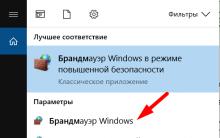

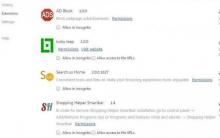


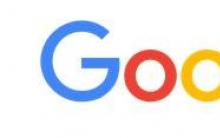




Каде iTunes Store преземени firmware
Поврзување на Apple тастатурата, Magic TrackPad и Magic Mouse на Windows PC
Свиткање, бучава, пукање и други надворешни звуци во колони и слушалки - Како да се најде и елиминирање на причината?
Лаптоп се исклучува по чистењето од прашина
Процесорот се загрева, што е причината